本文章以機器翻譯產生。
將應用程式添加到其他使用者
YS
提示:此操作僅對具有全局管理權限的用戶有效。
在 Pipedrive,我們的目標是為您提供越來越多的功能,以幫助您發展業務。然而,有時候您可能需要從 Pipedrive 中獲取更多特定用例的信息,並需要在兩個不同的工具和不同的 Pipedrive 用戶之間分享數據。
通過將Marketplace 中的應用程式添加到其他 Pipedrive 用戶,您將幫助確保在不同平台和用戶之間的通信中不會丟失重要信息。
將新應用程序添加給其他用戶
注意:將應用程序添加給其他用戶時,您將為自己添加該應用程序。有些應用程序可能不允許用戶特定選擇。您可以聯繫應用程序開發人員以獲取進一步信息。
前往 工具與應用程式 > 市場應用程式。打開應用程式頁面,然後點擊 “立即安裝”。由Pipedrive開發的應用程式安裝流程有兩個簡單步驟。

第1步
一旦開始安裝過程,您將看到提示選擇用戶和公司,以及應用程式的可見元素和交互功能。
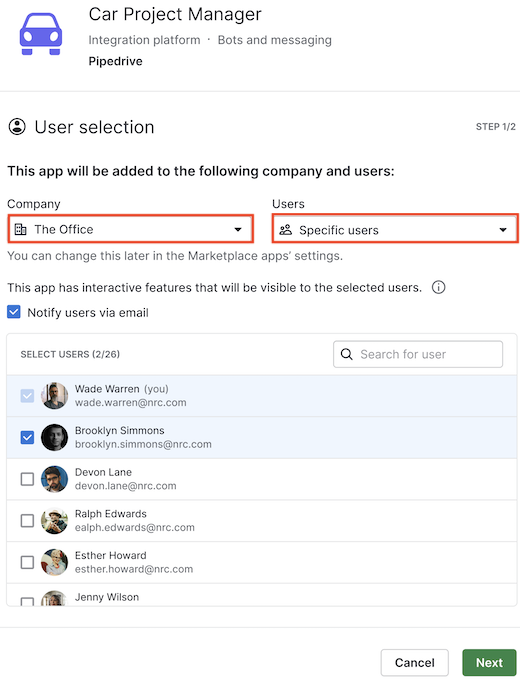
您有以下用戶安裝選項:
- 僅限自己
- 您+所有用戶
- 您+特定用戶
當選擇“特定用戶”時,將顯示公司中所有用戶的清單。從列表中選擇用戶,或在搜索欄中搜索特定名稱。
然後,點擊 “下一步”。
第2步
在完成安裝之前,您需要查看並允許應用程式所需的權限,以便連接Pipedrive和第三方平台。
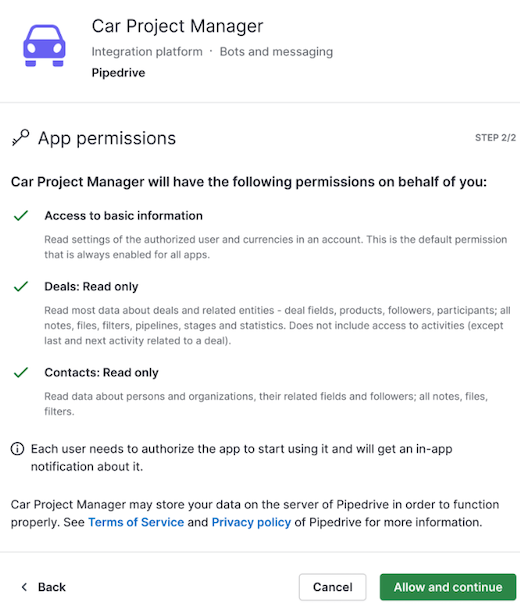
這些權限是在用戶級別授予的,這意味著當您點擊 “允許並繼續” 時,該應用程式將僅安裝在您的Pipedrive帳戶上。您添加到應用程式中的用戶必須在市場應用程式選項卡內或通過電子郵件授權訪問以完成安裝過程。
如果您在上一步中選擇通過電子郵件通知用戶的選項,他們將收到通知,其中包含添加該應用程式的管理員姓名和應用程式名稱。
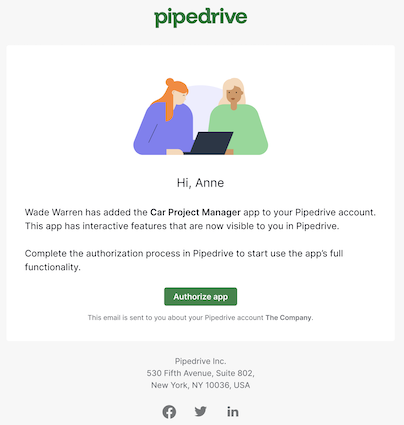
將現有應用程式添加給其他使用者
無論您忘記將應用程式添加到特定使用者,還是想要將新員工授權,您只需要前往工具與應用程式 > 市集應用程式,找到該應用程式並點擊“+ 添加”。

您將看到可以將應用程式添加或移除的使用者清單。保存更改以返回應用程式管理頁面。
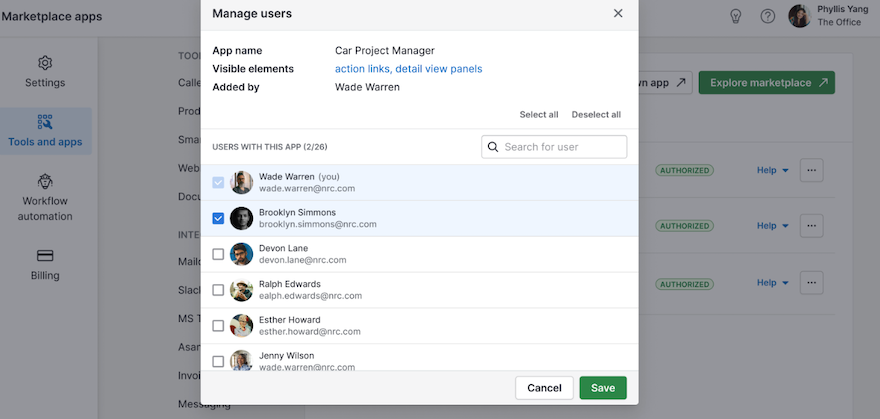
在此文章中了解更多熱門市集應用程式。
這篇文章有幫助嗎?
是
否